D盘消失怎么恢复?快速找回丢失的D盘方法
时间:2025-08-04 10:15:26 447浏览 收藏
今日不肯埋头,明日何以抬头!每日一句努力自己的话哈哈~哈喽,今天我将给大家带来一篇《电脑D盘不见了怎么恢复?教你找回丢失的D盘》,主要内容是讲解等等,感兴趣的朋友可以收藏或者有更好的建议在评论提出,我都会认真看的!大家一起进步,一起学习!
在使用电脑过程中,D盘突然不见的情况时有发生。造成这一问题的原因可能包括误删分区、系统异常、硬盘故障或病毒攻击等。不过,只要处理及时且方法得当,大多数情况下都可以成功找回丢失的D盘。本文将为您介绍几种实用的D盘恢复方案。

一、通过磁盘管理查看状态
第一步建议使用Windows系统内置的“磁盘管理”功能,确认D盘是否仍存在于系统中。操作步骤如下:
右键点击“此电脑”或“我的电脑”,选择“管理”。
在左侧菜单中点击“磁盘管理”,进入磁盘信息界面。
查看是否存在未分配盘符的分区。如果D盘存在但没有盘符,可右键该分区,选择“更改驱动器号和路径”,为其重新分配D盘字母。
若该分区显示为“未分配”或“原始”,说明分区表可能受损。此时可尝试重建分区,或借助专业恢复工具进行数据抢救。
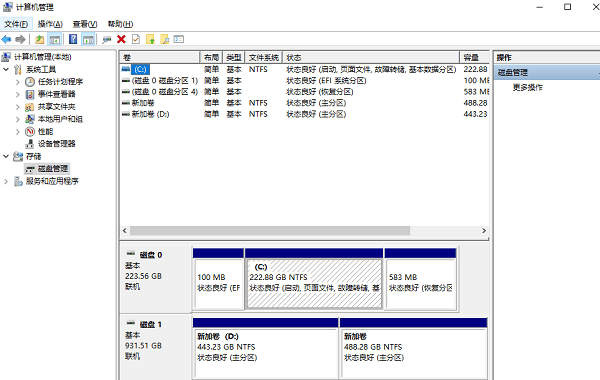
二、排查硬件连接问题
有时候D盘无法识别并非系统问题,而是硬件连接不稳定所致。可尝试以下排查方式:
重启电脑:系统临时性识别错误可通过重启解决,重启后观察D盘是否重新出现。
检查硬盘接口:对于台式机用户,关闭电源后打开机箱,检查硬盘的SATA数据线和电源线是否插紧,必要时重新插拔。
更换USB端口:若使用的是外置硬盘或移动硬盘,尝试更换电脑上的USB接口,排除接口故障导致的识别失败。
三、利用命令提示符修复
对于熟悉命令行的用户,可以使用Windows自带的chkdsk命令尝试修复磁盘错误:
以管理员身份运行“命令提示符”。
输入命令:chkdsk D: /f
(其中D:为丢失的盘符,/f参数表示自动修复发现的错误)按回车执行,系统将扫描并尝试修复文件系统错误,完成后查看D盘是否恢复正常。

四、应对硬盘物理损坏
若上述方法均无效,可能是硬盘出现物理性损坏。此时不建议频繁通电尝试,以免加重损伤。可考虑使用专业的数据恢复软件进行深度扫描,例如“数据救星”。该工具支持多种存储设备(如移动硬盘、U盘、SD卡等),具备高效的数据找回能力。
使用步骤如下:
- 启动“数据救星”,选择目标磁盘路径,开始扫描。
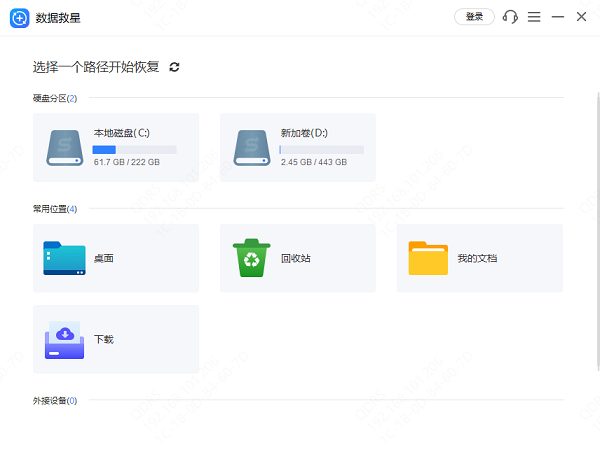
- 扫描完成后,可按文件类型筛选,如选择“图片”类文件,并使用“预览”功能确认内容是否完整。
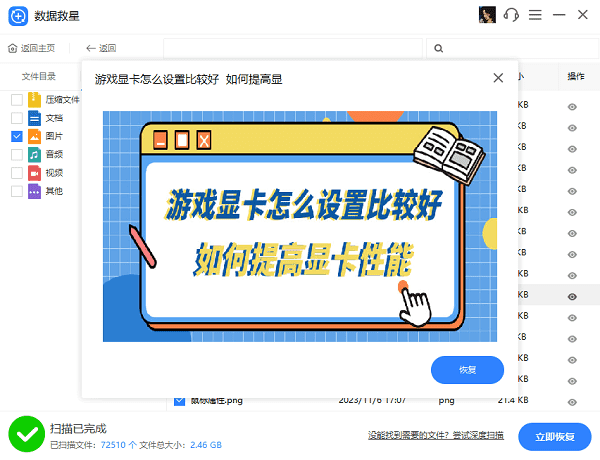
- 勾选需要恢复的文件,点击“立即恢复”,选择保存位置后完成恢复操作,即可找回丢失的数据。
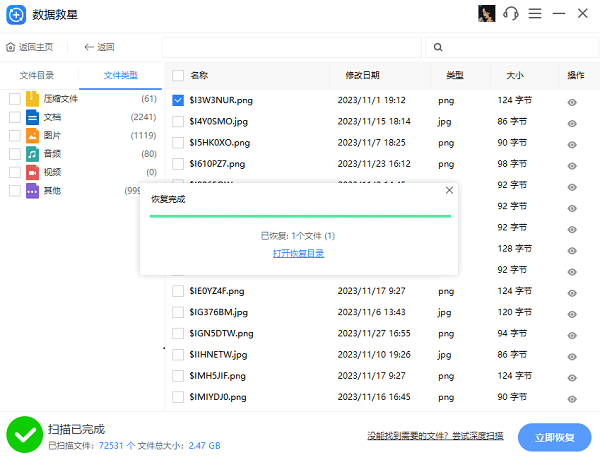
理论要掌握,实操不能落!以上关于《D盘消失怎么恢复?快速找回丢失的D盘方法》的详细介绍,大家都掌握了吧!如果想要继续提升自己的能力,那么就来关注golang学习网公众号吧!
-
501 收藏
-
501 收藏
-
501 收藏
-
501 收藏
-
501 收藏
-
448 收藏
-
296 收藏
-
421 收藏
-
129 收藏
-
139 收藏
-
497 收藏
-
457 收藏
-
380 收藏
-
390 收藏
-
153 收藏
-
470 收藏
-
286 收藏
-

- 前端进阶之JavaScript设计模式
- 设计模式是开发人员在软件开发过程中面临一般问题时的解决方案,代表了最佳的实践。本课程的主打内容包括JS常见设计模式以及具体应用场景,打造一站式知识长龙服务,适合有JS基础的同学学习。
- 立即学习 543次学习
-

- GO语言核心编程课程
- 本课程采用真实案例,全面具体可落地,从理论到实践,一步一步将GO核心编程技术、编程思想、底层实现融会贯通,使学习者贴近时代脉搏,做IT互联网时代的弄潮儿。
- 立即学习 516次学习
-

- 简单聊聊mysql8与网络通信
- 如有问题加微信:Le-studyg;在课程中,我们将首先介绍MySQL8的新特性,包括性能优化、安全增强、新数据类型等,帮助学生快速熟悉MySQL8的最新功能。接着,我们将深入解析MySQL的网络通信机制,包括协议、连接管理、数据传输等,让
- 立即学习 500次学习
-

- JavaScript正则表达式基础与实战
- 在任何一门编程语言中,正则表达式,都是一项重要的知识,它提供了高效的字符串匹配与捕获机制,可以极大的简化程序设计。
- 立即学习 487次学习
-

- 从零制作响应式网站—Grid布局
- 本系列教程将展示从零制作一个假想的网络科技公司官网,分为导航,轮播,关于我们,成功案例,服务流程,团队介绍,数据部分,公司动态,底部信息等内容区块。网站整体采用CSSGrid布局,支持响应式,有流畅过渡和展现动画。
- 立即学习 485次学习
